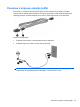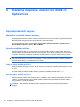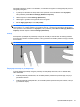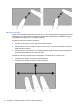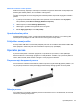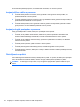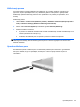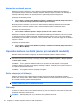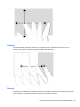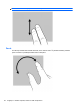HP EliteBook 2740p User Guide - Windows Vista
Nastavitev možnosti sledilne ploščice
Možnosti za drsenje, ščipanje in odrivanje so tovarniško omogočene. Računalnik morda podpira tudi
dodatne gibe sledilne ploščice, ki so tovarniško onemogočene.
Če želite onemogočiti ali znova omogočiti gibe na sledilni ploščici ali spoznati druge gibe na sledilni
ploščici:
1. V področju za obvestila na skrajni desni strani opravilne vrstice dvokliknite ikono Synaptics,
nato pa kliknite jeziček Device Settings (Nastavitve naprave).
2. Izberite napravo in kliknite Settings (Nastavitve).
3. Izberite gib, ki ga želite onemogočiti ali znova omogočiti.
4. Kliknite Apply (Uporabi) in nato OK (V redu).
Uporaba kazalne palice
Pritisnite kazalno palico v smeri, v kateri želite premakniti kazalec na zaslonu. Levi in desni gumb
kazalne palice uporabljajte na enak način kot levi in desni gumb zunanje miške.
Priključitev zunanje miške
Zunanjo miško USB lahko na računalnik priključite prek enih od vrat USB na računalniku. Miško USB
lahko priključite v sistem tudi prek vrat na združitveni napravi (če jo uporabljate).
Uporaba peresa
S peresom lahko pišete v določenih programih, kot je Tablet PC Input Panel, v vseh aplikacijah
Microsoft Office ter v večini drugih programov in orodij Windows. Podatke, ki jih s peresom pišete na
zaslon, lahko shranite, iščete in delite z drugimi v večini programov Windows.
Prepoznavanje komponent peresa
Pero komunicira s tabličnim računalnikom, kadar koli je konica (1) ali radirka (3) peresa približno 1,27
cm (0,5 palca) od zaslona. Gumb peresa (2) oponaša funkcijo desnega gumba na zunanji miški.
Držanje peresa
Pero držite tako, kot bi pisali z običajnim peresom ali svinčnikom. Pero v roki držite tako, da ne boste
nenamerno pritisnili gumba peresa.
Uporaba peresa 43